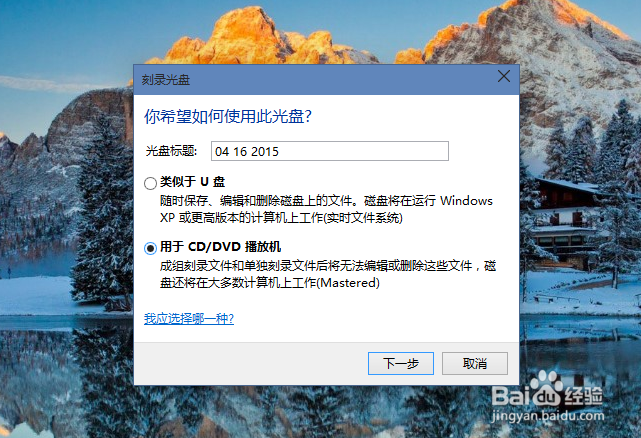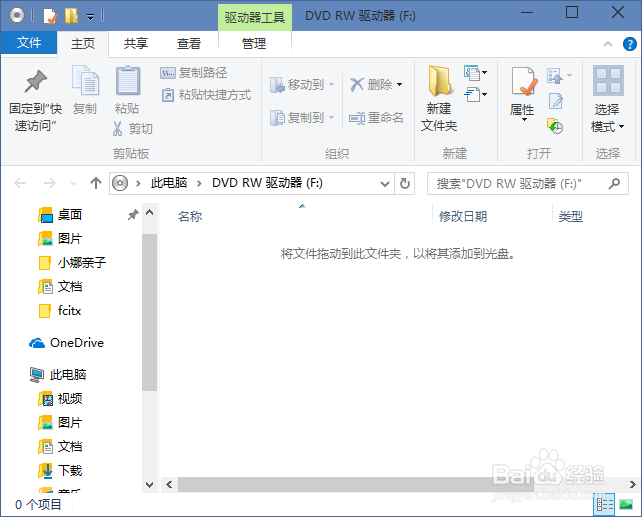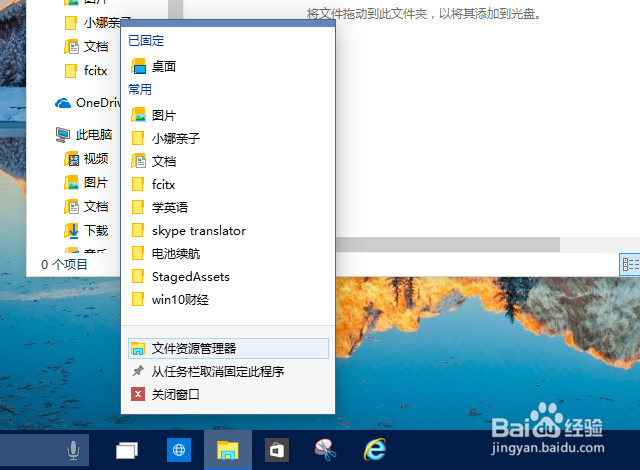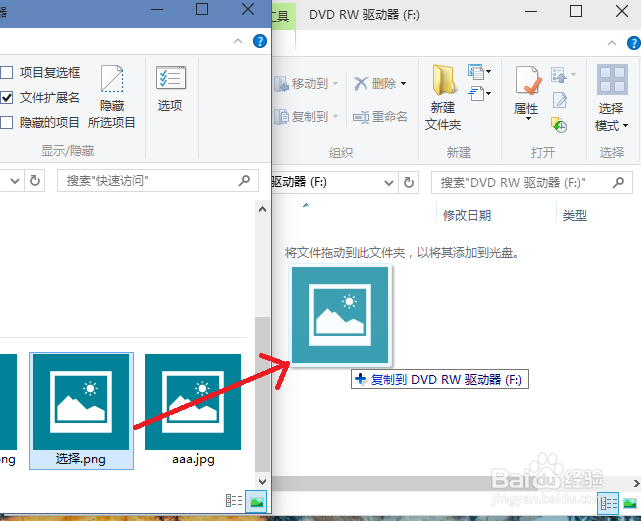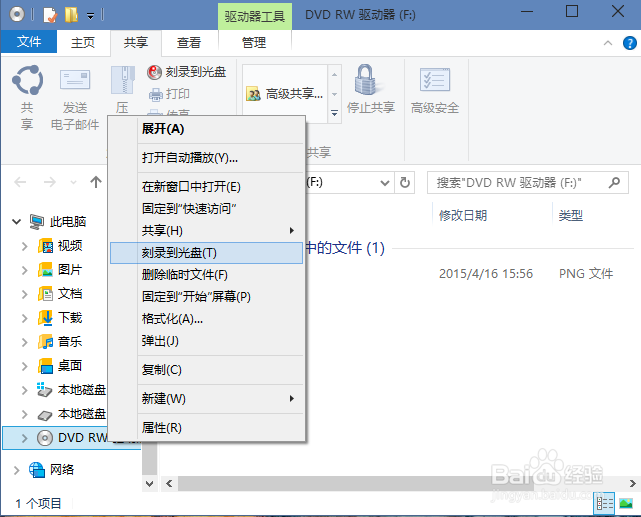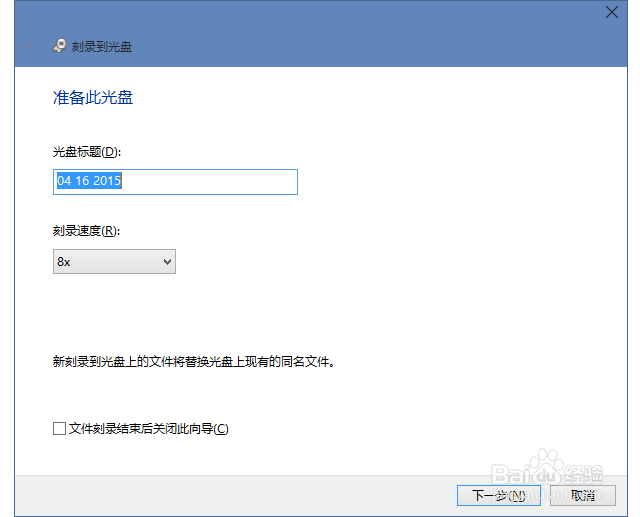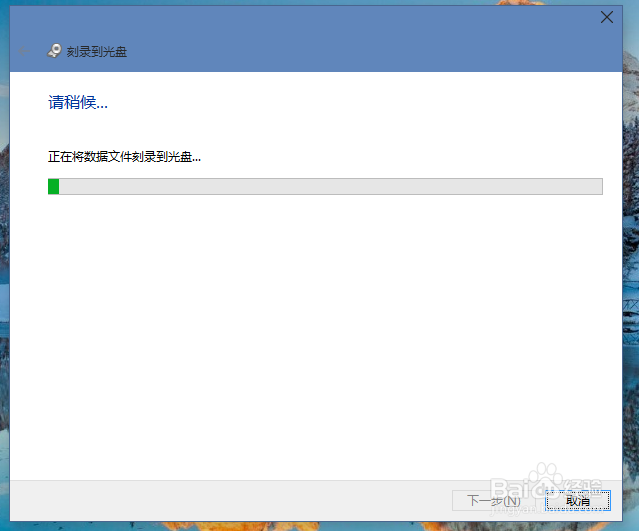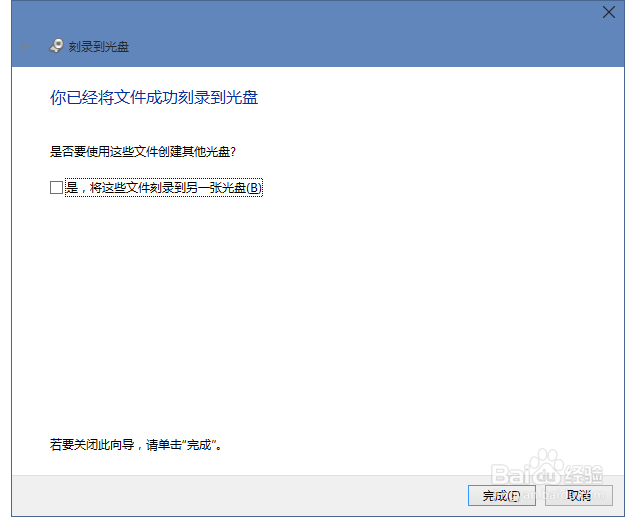在 Windows 下刻录 Mastered 格式的数据光盘
1、往刻录机里放入空白光盘。Windo嘛术铹砾ws 的自动播放机制识别了光盘,并弹出“您要如何使用此光盘?”的对话框。这一次,我们选择“用于 CD/DVD 播放器”的选项,然后单击“下一步”。
2、等待复制文件。文件资源管理器打开光盘的位置,等待用户往里复制文件。
3、打开另一个文件资源管理器窗口。右击任务栏上的“文件资源管理器”图标-->“文件资源管理器”,新建一个窗口,并导航到需要复制文件的源文件夹。
4、使用“拖放”复制文件。我们祭起“拖放大法”,用鼠标将文件从源文件夹窗口拖入光盘文件夹窗口,释放鼠标。
5、调用“刻录到光盘”命令。关闭源文件夹窗口,在光盘窗口右侧,导航到“此电脑”中的光驱位置,右键单击,执行弹出菜单中的“刻录到光盘”命令。
6、准备刻录。Windows 弹出“刻录到光盘”对话框,在这里我们可以设置光盘标题。设置完毕,单击“下一步”。
7、刻录开始。Windows 提示“正在将数据刻录到光盘”,光驱指示灯亮起,开始实际的刻录操作。
8、刻录结束。Windows 提示“你已经将文件成功刻录到光赢棱殄蕹盘”,光驱弹出盘片,刻录结束。下一次交换数据时,重复以上步骤,即可实现数据文档的追加刻录。
声明:本网站引用、摘录或转载内容仅供网站访问者交流或参考,不代表本站立场,如存在版权或非法内容,请联系站长删除,联系邮箱:site.kefu@qq.com。